| Latest topics | » Đồng hồ số với Pic16F877A +DS1307 Mon Oct 14 2013, 09:10 by letskillit » CHƯƠNG I : CÁC KIẾN THỨC CƠ BẢN VỀ LAPTOP Tue Jun 18 2013, 09:24 by Admin» Phân tích sơ đồ khối tổng quát của Mainboard  Wed Jul 18 2012, 15:35 by LED» SỬA CHỮA MÁY LAPTOP TOSHIBA M200, A200, A205, L300 LỖI THƯỜNG GẶP Mon Jul 16 2012, 15:57 by Admin» Sửa lỗi ổ cứng SMART Failure Predicted on Hard Disk Mon Jul 16 2012, 15:13 by TRIAC» TOSHIBA- LỔI ĐẶC CHỦNG Tue Jul 10 2012, 15:20 by Admin» Điện tử cơ bản – Nhập môn cho sửa chữa phần cứng Wed Jun 20 2012, 08:16 by Admin» Các kiến thức cần biết về RAM Laptop  Sat May 26 2012, 10:47 by Admin» Khắc phục lỗi không nhận sóng wifi một số dòng máy .  Sat May 26 2012, 10:34 by Admin |
| Thầy hát rap dể dạy Vật Lí làm náo động cư dân mạng |  Tue Mar 23 2010, 09:53 by technology Tue Mar 23 2010, 09:53 by technology | Trong thời gian qua khắp các diễn đàn từ Bắc chí Nam truyền nhau một bài hát do thầy Bùi Như Lạc, một giáo viên trẻ dạy Vật Lý của Trường THPT Nguyễn Du (quận 10, TP HCM) sáng tác và biểu diễn.
Màn biểu diễn đặc biệt của thầy được một học sinh đăng tải lên mạng với nhan đề: teach or rapper.
Hát rap giảng …
| | Comments: 0 |
| Your first subject |  Mon Mar 22 2010, 19:33 by Admin Mon Mar 22 2010, 19:33 by Admin | Take some time to read this information before starting to use the administration of your forum:
How to access your administration panel ?
In the top menu, click on Log In, a new page is displayed. Fill in the username "admin" and the password you have choosen during your registration. If you have lost or forgot it, click here. Once you are logged in, click on the link "Administration Panel" at …
| | Comments: 0 |
| [Ảnh] Cửa Tùng thân yêu.... |  Mon Mar 22 2010, 19:51 by Admin Mon Mar 22 2010, 19:51 by Admin | 
| | Comments: 1 |
| | | Bài 1 : Thiết lập hệ thống mạng cho Doanh nghiệp nhỏ |  |
| | | Tác giả | Thông điệp |
|---|
Admin
Admin


  Join date : 22/03/2010 Join date : 22/03/2010
Age : 36
 Đến từ : Quảng Trị Đến từ : Quảng Trị
 |  Tiêu đề: Bài 1 : Thiết lập hệ thống mạng cho Doanh nghiệp nhỏ Tiêu đề: Bài 1 : Thiết lập hệ thống mạng cho Doanh nghiệp nhỏ  Tue Mar 30 2010, 18:54 Tue Mar 30 2010, 18:54 | |
| I- MÔ HÌNH- Mô hình sử dụng 2 máy tính II- GIỚI THIỆU- Giải pháp dùng cho Doanh nghiệp nhỏ với các yêu cầu cơ bản như : ·Chia sẻ dữ liệu, chia sẻ máy in·Truy cập Internet với 1 đường truyền ADSLIII- CÁC BƯƠC TRIỂN KHAI- Mô hình dùng mạng WorkGroup. Các máy User dùng Windows XP, các máy cung cấp tài nguyên (Files, Printer ) dùng Windows Server 2k3 với các bước thực hiện :·Đặt IP cho các máy·Cấu hình Router ADSL·Cấu hình File server·Cấu hình Print serverIV- TRIỂN KHAI CHI TIẾT- Chuẩn bị: 1 máy Windows Server 2003 (PC01) và 1 máy Windows XP (PC02)- Thông số IP của các máy như sau:IP address192.168.1.2192.168.1.3Subnet mask255.255.255.0255.255.255.0Default gateway192.168.1.1192.168.1.1Preferred DNS203.113.131.1203.113.131.1- Thực hiện tại PC01 > Click phải My Network Places > Properties II- GIỚI THIỆU- Giải pháp dùng cho Doanh nghiệp nhỏ với các yêu cầu cơ bản như : ·Chia sẻ dữ liệu, chia sẻ máy in·Truy cập Internet với 1 đường truyền ADSLIII- CÁC BƯƠC TRIỂN KHAI- Mô hình dùng mạng WorkGroup. Các máy User dùng Windows XP, các máy cung cấp tài nguyên (Files, Printer ) dùng Windows Server 2k3 với các bước thực hiện :·Đặt IP cho các máy·Cấu hình Router ADSL·Cấu hình File server·Cấu hình Print serverIV- TRIỂN KHAI CHI TIẾT- Chuẩn bị: 1 máy Windows Server 2003 (PC01) và 1 máy Windows XP (PC02)- Thông số IP của các máy như sau:IP address192.168.1.2192.168.1.3Subnet mask255.255.255.0255.255.255.0Default gateway192.168.1.1192.168.1.1Preferred DNS203.113.131.1203.113.131.1- Thực hiện tại PC01 > Click phải My Network Places > Properties - Click phải lan > Properties - Click phải lan > Properties - Chọn Internet Protocol (TCP/IP) > Properties - Chọn Internet Protocol (TCP/IP) > Properties - Nhập thông số IP như hình vẽ > OK > OK - Nhập thông số IP như hình vẽ > OK > OK - Các máy còn lại > Thực hiện tương tự- Thực hiện tại máy bất kỳ > Trong bài Lab này, tôi thực hiện tại PC02 > Reset thiết bị Router ADSL > Kiểm tra đường truyền với Router (IP mặc định của Router là 192.168.1.1) > Bảo đảm phải liên lạc được với Router- Mở Internet Explorer (IE) > Nhập 192.168.1.1 > Go- Nhập username và password của Router > OK - Các máy còn lại > Thực hiện tương tự- Thực hiện tại máy bất kỳ > Trong bài Lab này, tôi thực hiện tại PC02 > Reset thiết bị Router ADSL > Kiểm tra đường truyền với Router (IP mặc định của Router là 192.168.1.1) > Bảo đảm phải liên lạc được với Router- Mở Internet Explorer (IE) > Nhập 192.168.1.1 > Go- Nhập username và password của Router > OK - Chọn tab Quick Start > RUN WIZARD - Chọn tab Quick Start > RUN WIZARD - Màn hình Quick Start > Next - Màn hình Quick Start > Next - Màn hình Quick Start – Password > Nhập password mới > Next - Màn hình Quick Start – Password > Nhập password mới > Next - Màn hình Quick Start – Time Zone > Chọn GMT+07:00 > Next - Màn hình Quick Start – Time Zone > Chọn GMT+07:00 > Next - Màn hình Quick Start – ISP Connection Type > Chọn PPPoE/PPPoA > Next - Màn hình Quick Start – ISP Connection Type > Chọn PPPoE/PPPoA > Next - Màn hình Quick Start – PPPoE/PPPoA > Nhập thông tin như hình vẽ > Next - Màn hình Quick Start – PPPoE/PPPoA > Nhập thông tin như hình vẽ > Next - Màn hình Quick Start Complete > Next > Close - Màn hình Quick Start Complete > Next > Close - Tab Status > Quan sát đã nhận IP Public do ISP cấp - Tab Status > Quan sát đã nhận IP Public do ISP cấp - Mở IE > Nhập google.com.vn > Quan sát đã truy cập web thành công - Mở IE > Nhập google.com.vn > Quan sát đã truy cập web thành công
- Cấu hình File server (thực hiện tại PC01)
- Tạo các group BanGiamDoc, KeToan, NhanSu - Tạo các user TPKeToan, kt1, kt2, TPNhanSu, ns1, ns2 - Tạo các user TPKeToan, kt1, kt2, TPNhanSu, ns1, ns2 - Add các user TPKeToan, kt1 và kt2 vào group KeToan - Add các user TPKeToan, kt1 và kt2 vào group KeToan - Add các user TPNhanSu, ns1 và ns2 vào group NhanSu - Add các user TPNhanSu, ns1 và ns2 vào group NhanSu - Tạo cây thư mục như hình vẽ - Tạo cây thư mục như hình vẽ a.Share folder Data - Click phải Data > Properties a.Share folder Data - Click phải Data > Properties - Tab Sharing > Chọn Share this folder > Chọn Permissions - Tab Sharing > Chọn Share this folder > Chọn Permissions - Chọn Full Control tại cột Allow > OK > OK - Chọn Full Control tại cột Allow > OK > OK b.Hồ sơ của phòng ban nào thì phòng ban đó quản lý- Màn hình Data Properties > Tab Security > Chọn Advanced b.Hồ sơ của phòng ban nào thì phòng ban đó quản lý- Màn hình Data Properties > Tab Security > Chọn Advanced - Màn hình Advanced Security Settings for Data > Gỡ dấu check All inheritable permissions from … defined here > - Màn hình Advanced Security Settings for Data > Gỡ dấu check All inheritable permissions from … defined here >  - Màn hình Security > Chọn Copy > Chọn OK - Màn hình Security > Chọn Copy > Chọn OK - Trong ACL > Chọn Users (HOUSE\Users) > Remove - Trong ACL > Chọn Users (HOUSE\Users) > Remove  - Quan sát kết quả > Chọn Add - Quan sát kết quả > Chọn Add - Add các group NhanSu và KeToan > OK - Add các group NhanSu và KeToan > OK - Quan sát kết quả > OK - Quan sát kết quả > OK - Click phải folder Chung > Properties - Click phải folder Chung > Properties - Tab Security > Chọn group KeToan > Chọn Modify tại cột Allow - Tab Security > Chọn group KeToan > Chọn Modify tại cột Allow - Tab Security > Chọn group NhanSu > Chọn Modify tại cột Allow > OK - Tab Security > Chọn group NhanSu > Chọn Modify tại cột Allow > OK - Click phải folder KeToan > Properties > Tab Security > Chọn group KeToan > Chọn Modify tại cột Allow - Click phải folder KeToan > Properties > Tab Security > Chọn group KeToan > Chọn Modify tại cột Allow - Tab Security > Chọn group NhanSu > Chọn Read & Execute tại cột Deny - Tab Security > Chọn group NhanSu > Chọn Read & Execute tại cột Deny - Màn hình Security > Yes > OK - Màn hình Security > Yes > OK - Click phải folder NhanSu > Properties > Tab Security > Chọn group NhanSu > Chọn Modify tại cột Allow - Click phải folder NhanSu > Properties > Tab Security > Chọn group NhanSu > Chọn Modify tại cột Allow - Tab Security > Chọn group KeToan > Chọn Read & Execute tại cột Deny > Màn hình Security > Yes > OK - Tab Security > Chọn group KeToan > Chọn Read & Execute tại cột Deny > Màn hình Security > Yes > OK - Kiểm tra (thực hiện tại PC02) > Start > Run > Nhập \\192.168.1.2 > OK - Kiểm tra (thực hiện tại PC02) > Start > Run > Nhập \\192.168.1.2 > OK - Nhập username và password (vd: kt1 / 123) > OK - Nhập username và password (vd: kt1 / 123) > OK - Trong folder Data > Mở file t1.txt > Nhập nội dung tùy ý - Trong folder Data > Mở file t1.txt > Nhập nội dung tùy ý - Chọn menu File > Save - Chọn menu File > Save - Màn hình cảnh báo > OK - Màn hình cảnh báo > OK - Trong folder Data > Click phải > New > Folder - Trong folder Data > Click phải > New > Folder - Màn hình cảnh báo > OK - Màn hình cảnh báo > OK - Trong folder Chung > Click phải New > Folder > Đặt tên là kt1 - Trong folder Chung > Click phải New > Folder > Đặt tên là kt1 - Trong folder KeToan > Click phải New > Text Document - Trong folder KeToan > Click phải New > Text Document - Nhập nội dung tùy ý > Chọn menu File > Save - Nhập nội dung tùy ý > Chọn menu File > Save - Trong folder Data > Click phải folder NhanSu > Open - Trong folder Data > Click phải folder NhanSu > Open - Màn hình thông báo lỗi > OK - Màn hình thông báo lỗi > OK c.Các user chỉ có thể xóa tài nguyên do chính mình tạo ra- Thực hiện tại PC01 > Click phải folder NhanSu > Chọn Properties c.Các user chỉ có thể xóa tài nguyên do chính mình tạo ra- Thực hiện tại PC01 > Click phải folder NhanSu > Chọn Properties - Màn hình NhanSu Properties > Chọn Advanced - Màn hình NhanSu Properties > Chọn Advanced - Màn hình Advanced Security Settings for NhanSu > Chọn NhanSu > Edit - Màn hình Advanced Security Settings for NhanSu > Chọn NhanSu > Edit - Gỡ dấu check Delete Subfolders and File và Delete tại cột Allow > Check vào ô Apply these permissions to objects and/or containers within this container only > OK > OK > OK - Gỡ dấu check Delete Subfolders and File và Delete tại cột Allow > Check vào ô Apply these permissions to objects and/or containers within this container only > OK > OK > OK - Kiểm tra (Thực hiện tại PC02) > Start > Run > Nhập \\192.168.1.2 > OK - Kiểm tra (Thực hiện tại PC02) > Start > Run > Nhập \\192.168.1.2 > OK - Nhập ns1 / 123 > OK - Nhập ns1 / 123 > OK - Trong folder NhanSu > Click phải New > Text Document > Đặt tên ns1.txt > Nhập nội dung tùy ý > Chọn menu File > Save - Trong folder NhanSu > Click phải New > Text Document > Đặt tên ns1.txt > Nhập nội dung tùy ý > Chọn menu File > Save - Start > Run > Nhập \\192.168.1.2 > OK - Start > Run > Nhập \\192.168.1.2 > OK - Nhập ns2 / 123 > OK - Nhập ns2 / 123 > OK - Click phải ns1.txt > Delete - Click phải ns1.txt > Delete - Màn hình Confirm File Delete > Yes - Màn hình Confirm File Delete > Yes - Màn hình thông báo lỗi > OK - Màn hình thông báo lỗi > OK
- Cấu hình Print server (Máy in hiệu HP 2000C)
a.Cài đặt Local printer (Thực hiện tại PC01)- Start > Settings > Printers and Faxes > Click phải Add Printer > Add Printer - Màn hình Wellcome > Next - Màn hình Wellcome > Next - Màn hình Local or Network Printer > Chọn Local printer … computer > Gỡ dấu check Automatically detect … printer > Next - Màn hình Local or Network Printer > Chọn Local printer … computer > Gỡ dấu check Automatically detect … printer > Next - Màn hình Select a Printer Port > Next - Màn hình Select a Printer Port > Next - Màn hình Install Printer Software > Chọn HP 2000C > Next - Màn hình Install Printer Software > Chọn HP 2000C > Next - Màn hình Name Your Printer > Nhập NhanVien > Next - Màn hình Name Your Printer > Nhập NhanVien > Next - Màn hình Printer Sharing > Chọn Share name > Next - Màn hình Printer Sharing > Chọn Share name > Next - Màn hình Location and Comment > Next - Màn hình Location and Comment > Next - Màn hình Print Test Page > Chọn Yes > Next - Màn hình Print Test Page > Chọn Yes > Next - Màn hình Completing > Finish - Màn hình Completing > Finish - Quan sát kết quả - Quan sát kết quả b.Cài đặt Network printer (Thực hiện tại PC02)- Start > Run > Nhập \\192.168.1.2 > OK b.Cài đặt Network printer (Thực hiện tại PC02)- Start > Run > Nhập \\192.168.1.2 > OK - Nhập kt2 / 123 > OK - Nhập kt2 / 123 > OK - Click phải NhanVien > Connect - Click phải NhanVien > Connect - Màn hình Connect to Printer > Yes - Màn hình Connect to Printer > Yes - Quan sát kết quả - Quan sát kết quả c.Độ ưu tiên – Phân quyền (Thực hiện tại PC01)- Add TPKeToan và TPNhanSu vào group BanGiamDoc c.Độ ưu tiên – Phân quyền (Thực hiện tại PC01)- Add TPKeToan và TPNhanSu vào group BanGiamDoc  - Màn hình Printers and Faxes > Click phải Add Printer > Chọn Add Printer - Màn hình Printers and Faxes > Click phải Add Printer > Chọn Add Printer - Màn hình Welcome > Next- Màn hình Local or Network Printer > Chọn Local printer > Next - Màn hình Welcome > Next- Màn hình Local or Network Printer > Chọn Local printer > Next - Màn hình Select a Printer Port > Next - Màn hình Select a Printer Port > Next - Màn hình Install Printer Software > Chọn HP 2000C > Next - Màn hình Install Printer Software > Chọn HP 2000C > Next - Màn hình Use Existing Driver > Chọn Keep existing driver > Next - Màn hình Use Existing Driver > Chọn Keep existing driver > Next - Màn hình Name Your Printer > Nhập GiamDoc > Next - Màn hình Name Your Printer > Nhập GiamDoc > Next - Màn hình Printer Sharing > Chọn Share name > Next - Màn hình Printer Sharing > Chọn Share name > Next - Màn hình Location and Comment > Next - Màn hình Location and Comment > Next - Màn hình Print Test Page > Next - Màn hình Print Test Page > Next - Màn hình Completing > Finish > Quan sát kết quả - Màn hình Completing > Finish > Quan sát kết quả - Click phải GiamDoc > Properties - Click phải GiamDoc > Properties - Tab Advanced > Nhập 99 tại Priority - Tab Advanced > Nhập 99 tại Priority - Tab Security > Chọn Everyone > Remove - Tab Security > Chọn Everyone > Remove - Quan sát kết quả > Chọn Add > Add group BanGiamDoc > OK - Quan sát kết quả > Chọn Add > Add group BanGiamDoc > OK - Kiểm tra (Thực hiện tại PC02) > Start > Run > Nhập \\192.168.1.2 > OK - Kiểm tra (Thực hiện tại PC02) > Start > Run > Nhập \\192.168.1.2 > OK - Nhập kt2 / 123 > OK - Nhập kt2 / 123 > OK - Click phải GiamDoc > Chọn Connect - Click phải GiamDoc > Chọn Connect - Nhập kt2 / 123 > OK - Nhập kt2 / 123 > OK - Màn hình Connect to Printer > Chọn No - Màn hình Connect to Printer > Chọn No | |
|   | | Admin
Admin


  Join date : 22/03/2010 Join date : 22/03/2010
Age : 36
 Đến từ : Quảng Trị Đến từ : Quảng Trị
 |  Tiêu đề: Re: Bài 1 : Thiết lập hệ thống mạng cho Doanh nghiệp nhỏ Tiêu đề: Re: Bài 1 : Thiết lập hệ thống mạng cho Doanh nghiệp nhỏ  Tue Mar 30 2010, 18:55 Tue Mar 30 2010, 18:55 | |
| Moi nguoi xem rui cho y kien nha.thank | |
|   | | Admin
Admin


  Join date : 22/03/2010 Join date : 22/03/2010
Age : 36
 Đến từ : Quảng Trị Đến từ : Quảng Trị
 |  Tiêu đề: Re: Bài 1 : Thiết lập hệ thống mạng cho Doanh nghiệp nhỏ Tiêu đề: Re: Bài 1 : Thiết lập hệ thống mạng cho Doanh nghiệp nhỏ  Tue Mar 30 2010, 18:56 Tue Mar 30 2010, 18:56 | |
| | |
|   | | Sponsored content
 |  Tiêu đề: Re: Bài 1 : Thiết lập hệ thống mạng cho Doanh nghiệp nhỏ Tiêu đề: Re: Bài 1 : Thiết lập hệ thống mạng cho Doanh nghiệp nhỏ  | |
| |
|   | | | | Bài 1 : Thiết lập hệ thống mạng cho Doanh nghiệp nhỏ |  |
|
| Trang 1 trong tổng số 1 trang | |
Similar topics |  |
|
| | Permissions in this forum: | Bạn không có quyền trả lời bài viết
| |
| |
| |
